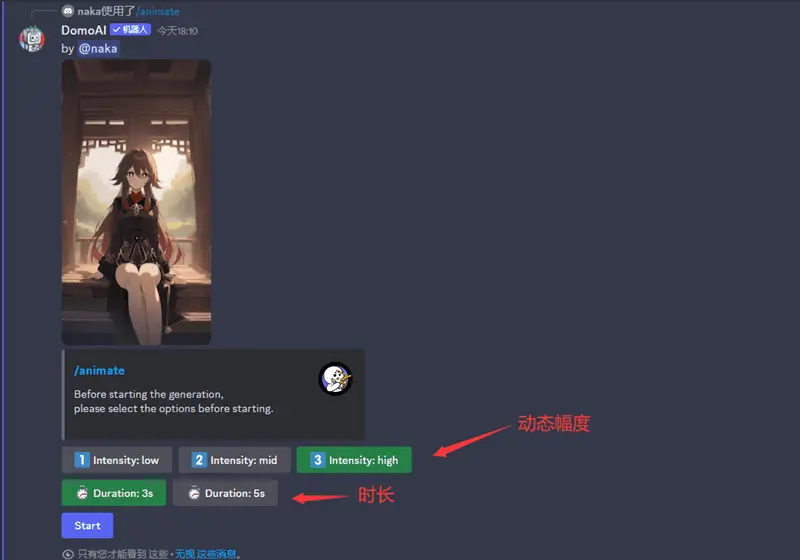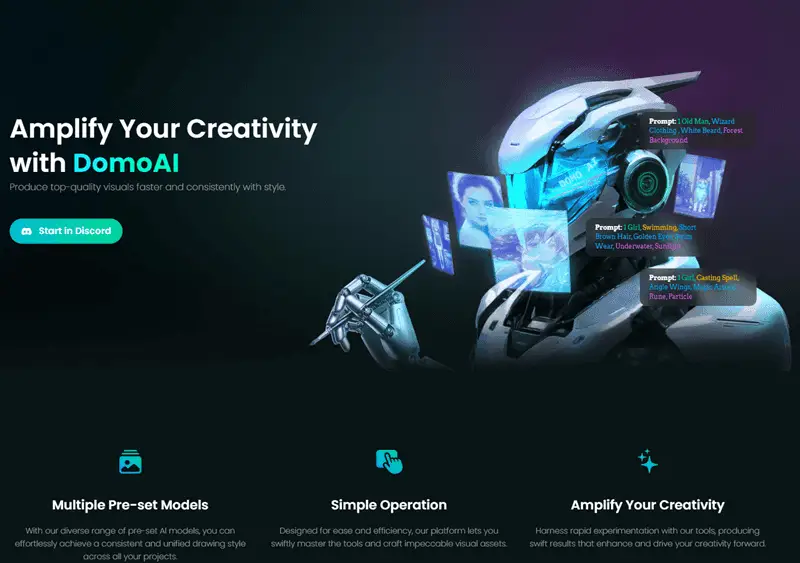共计 1482 个字符,预计需要花费 4 分钟才能阅读完成。
之前已经给大家介绍过 AI 视频生成工具 Runway、Pika、Morph Studio 等,还在 AI 视频生成工具大盘点 分享了 21 款 AI 视频生成工具,其中就提到了 Domo AI,相对于 Runway 和 Pika,DomoAI 侧重于视频转绘,也就是将真人视频转为效果稳定的风格化视频,今天就来看看此工具如何使用吧!
Domo AI
与其他许多同类工具相似,DomoAI 的服务目前托管 Discord 上,DomoAI 支持文生图、图生图、图生视频与视频转绘,文生图、图生图等都是基于 Stable Diffusion 的模型,目前有写实、动漫、欧美插画、暗黑等 18 种模型可以使用,目前新用户有 100 个免费积分可以使用,每生成或者放大一次图像消耗 1 积分;图生图消耗 3 积分,图生视频消耗 10 积分;3 秒的视频转绘消耗 15 积分,5 秒 25 积分,10 秒 50 积分。
Discord:https://discord.gg/domoai
如何使用 DomoAI?
1. 进入 DomoAI 服务器,点击下面的链接接受邀请进入 DomoAI 服务器
Discord:https://discord.gg/domoai
👇系统会询问您为什么要加入 DomoAI 社区,你依次选择即可
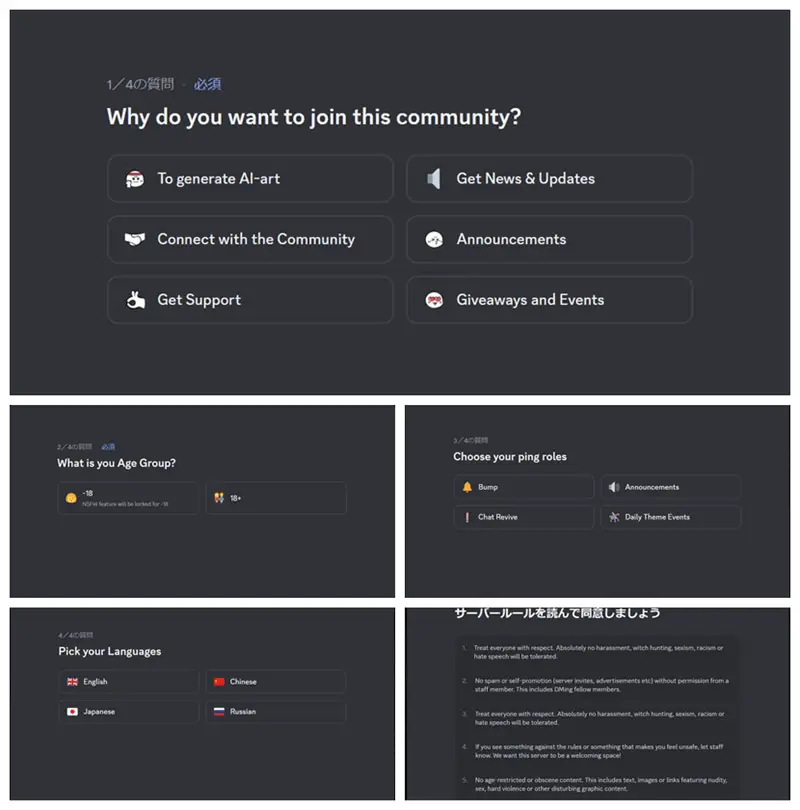
2、在 USE DOMO 频道下选择一个房间就可以进行视频转绘、文生图等
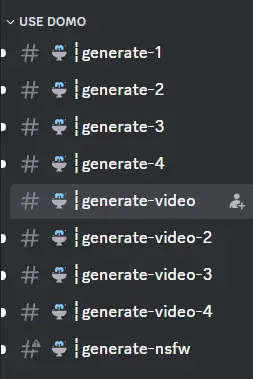
👇公共房间内操作不方便,可以将 DomoAI 机器人邀请至自己的服务器,随便进入一个房间,点击右上角的成员名单,选择 DomoAI 机器人,左键点击它的头像,然后选择“添加 APP”,之后按系统提示添加到自己的服务器。
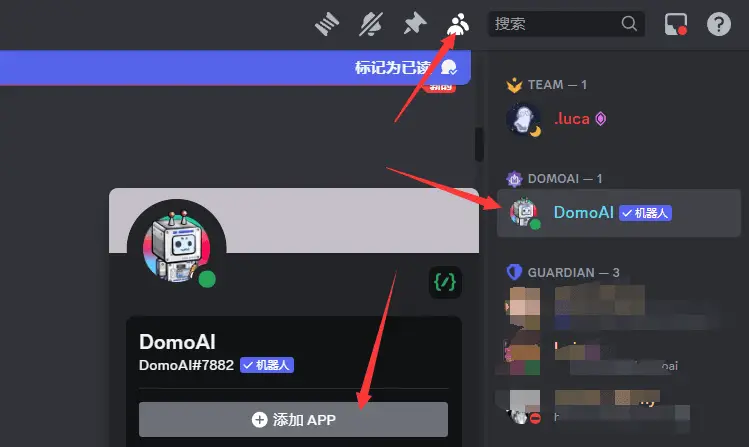
在自己的个人服务器内,可以新建一个频道,专门用于视频的生成
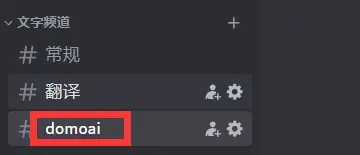
👇以下是 命令
| /gen | 文生图 |
| /video | 视频转绘 |
| /real | 动漫图片转真实图片 |
| /animate | 真实图片转动漫图片 |
视频转绘
在输入框文本框内输入 /,选择 /video 后,上传一个视频,然后在 Prompt 框内输入对画面的详细描述,这样有利于视频精准转绘,按 Enter 发送(非会员只能上传 100MB 以内文件,会员可以上传 500MB 以内的视频文件)
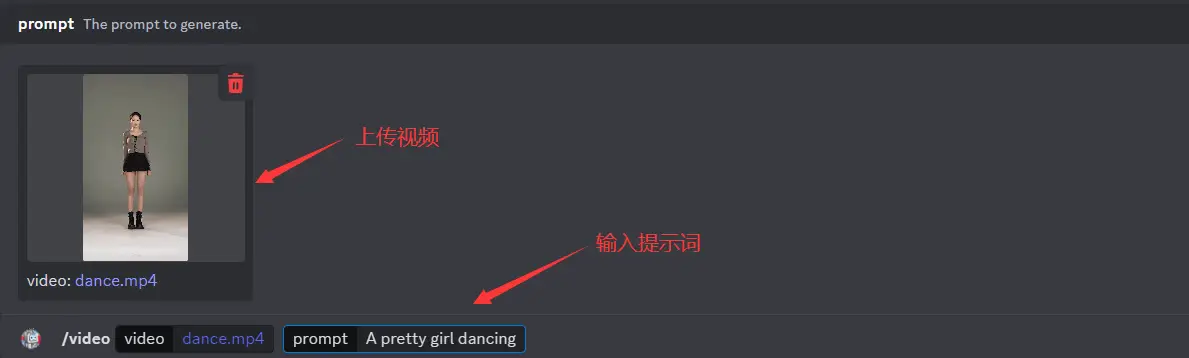
发送后,DomoAI 机器人会返回一个消息,会有许多选项供你选择,你可以选择转绘风格,时长等,设置好后就可以点击 Start 然后等待视频生成
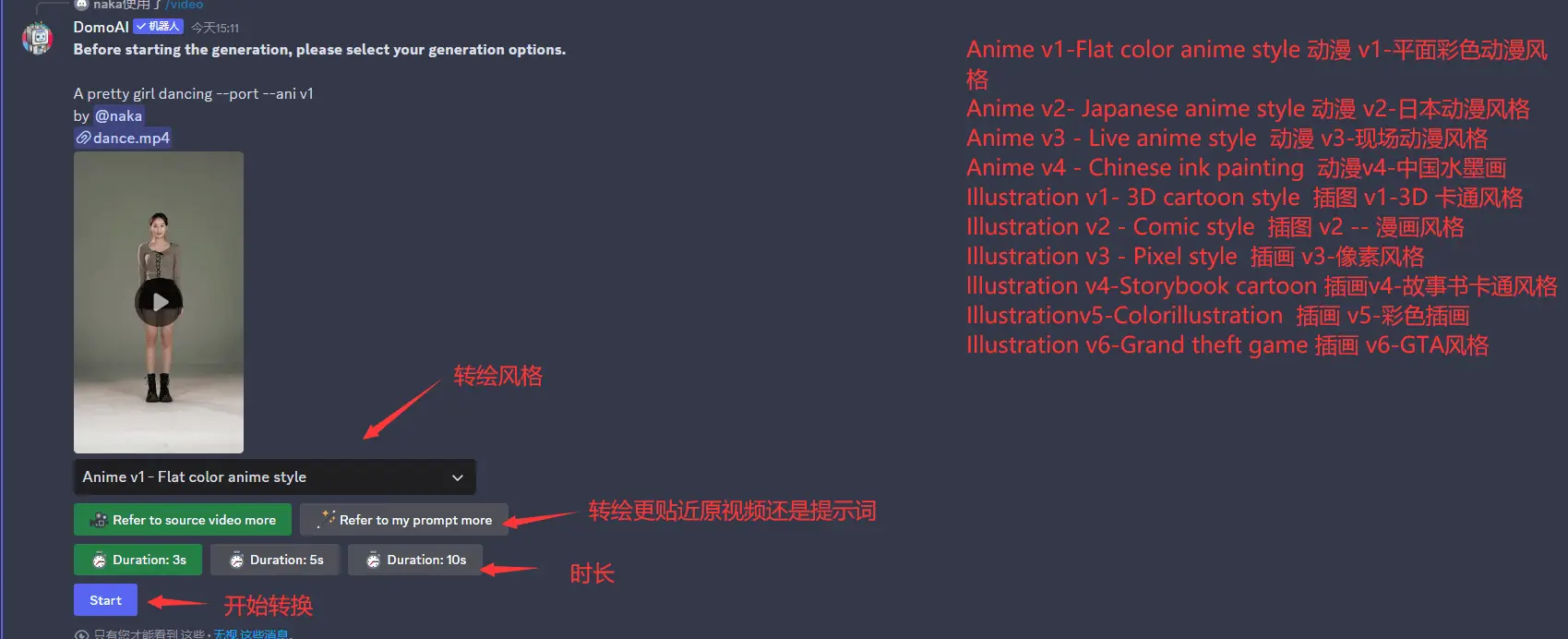
大概 2 分钟左右就会完成转换,如果对结果不满意,可以点击 Re-generate 重新生成,或者点击 Delete 删除生成结果,点击视频右上角的下载小按钮可以将其保存到本地
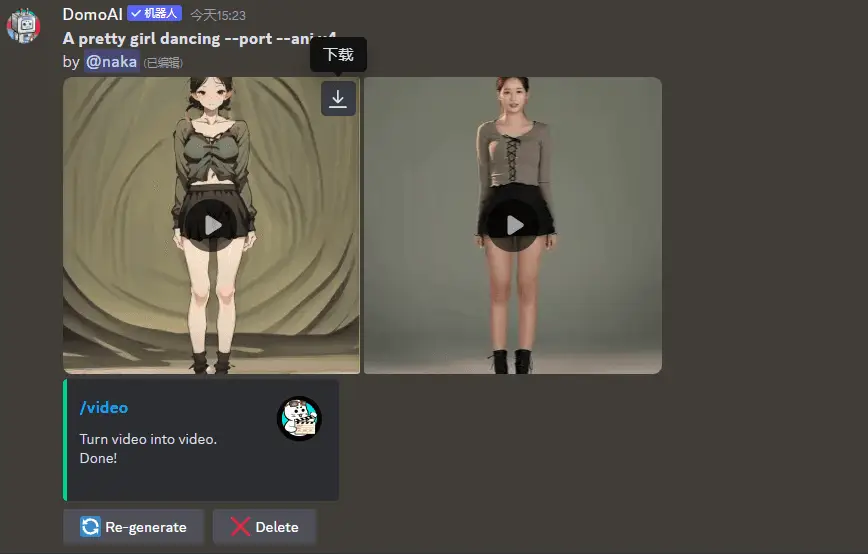
文生图
目前 Domo AI 文生图共有 18 种模型可以使用,大家可以去官方社区 support 板块的 model-archive 频道内查看
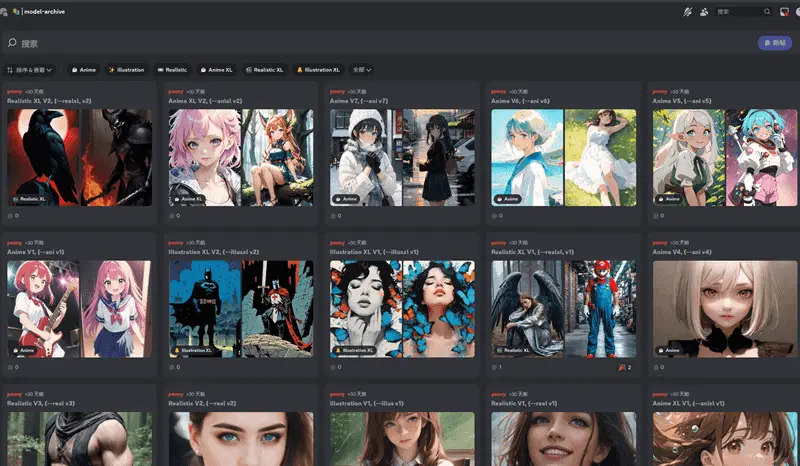
在文本框内输入 /gen 命令,输入文本提示词,点击「more」处的 model 选项,选择需要的风格模型,大家还可以在提示词后添加参数,用于设置画面的尺寸,目前有三种固定画幅可选:
- "--port" : Portrait,横幅 720x1280
- "--land" : Landscape,横幅 1280x720
- "--sq" : Square,正方形 720x720
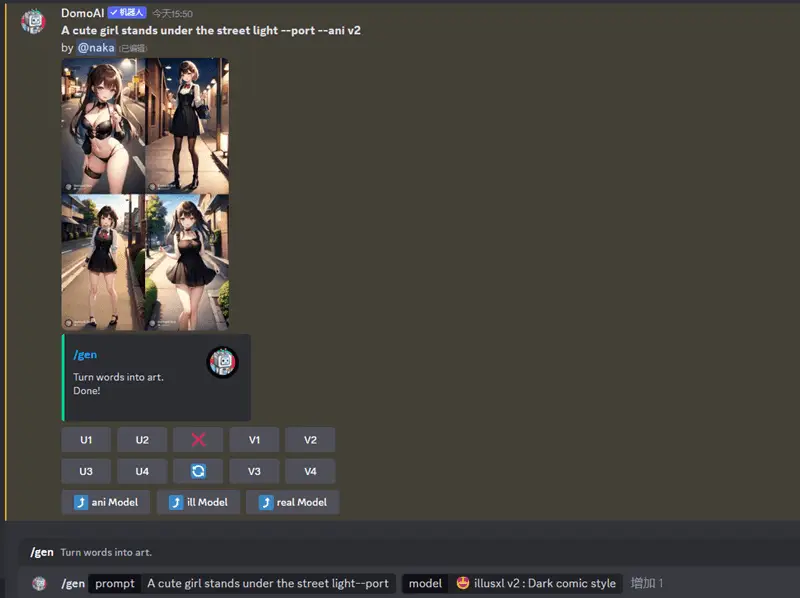
Domo AI 文生图与 Midjourney 相似,也可以单独编辑与放大,也可以进行风格变换
图生图
图生图的操作与文生图相似,只是在输入 / gen 命令、填好提示词、选择好模型后,继续点击另一个「more」选择 img2img 弹出一个文件上传窗口,在此处我们上传自己的图片就可以
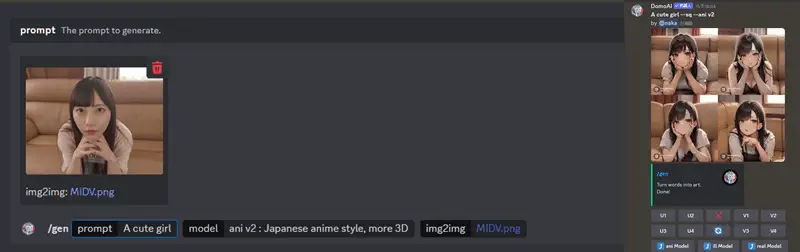
图生视频
DomoAI 也支持将图片转为动态视频,在文本框内输入 /animate,上传图片;发送后,DomoAI 机器人会返回一个消息,会有许多选项供你选择,你可以选择动态强度,时长等,设置好后就可以点击 Start 然后等待视频生成